Google मानचित्र पर वैकल्पिक मार्ग कैसे खोजें
पता करने के लिए क्या
- अपने गंतव्य में प्रवेश करने के बाद, यहां जाएं: दिशा-निर्देश > अनेक बिंदु के बगल आपका स्थान > मार्ग विकल्प.
- चुनें कि आप अपने मार्ग में कौन-सा परिवर्तन करना चाहते हैं।
- आप भी चुन सकते हैं राजमार्ग से न जाएं, टोल सड़क मत लो, तथा घाट से बचें.
यह लेख Google मानचित्र पर मार्ग बदलने के तरीके के लिए निर्देश प्रदान करता है।
मैं Google मानचित्र पर विभिन्न मार्ग कैसे प्राप्त करूं?
यदि आपको Google मानचित्र द्वारा स्वचालित रूप से आपके लिए चुना गया मार्ग पसंद नहीं है, तो आप आसानी से मार्ग बदल सकते हैं या बदल सकते हैं।
कोई फर्क नहीं पड़ता कि आप अपना मार्ग क्यों बदलना चाहते हैं, आपको सभी विकल्प एक ही स्थान पर मिलेंगे।
Google मानचित्र खोलें और अपने इच्छित गंतव्य को दर्ज करने और चुनने के लिए खोज फ़ील्ड का उपयोग करें।
-
एक बार जब आप किसी स्थान का चयन कर लेते हैं, तो टैप करें दिशा-निर्देश स्क्रीन के नीचे।

के पास आपका स्थान बॉक्स, टैप करें तीन बिंदु.
नल मार्ग विकल्प.
-
अपने मार्ग की गणना करते समय प्रत्येक विकल्प के लिए स्लाइडर चालू करें जिसे आप Google मानचित्र को ध्यान में रखना चाहते हैं।
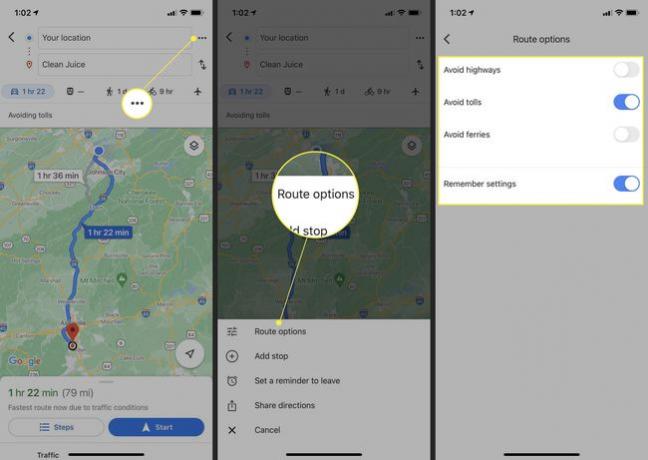
वैकल्पिक मार्ग प्राप्त करने का दूसरा तरीका
यदि आप किसी निश्चित मार्ग पर जाना चाहते हैं, तो आप उस पर स्विच करने के लिए Google मानचित्र में मानचित्र का उपयोग कर सकते हैं।
Google मानचित्र पर, दर्ज करें और अपना गंतव्य चुनें।
नल दिशा-निर्देश.
-
मानचित्र वह मार्ग दिखाएगा जिसे Google मानचित्र ने नीले रंग में चुना है। ग्रे-आउट मार्ग भी होंगे। इनमें से एक टैप करें धूसर मार्ग इस वैकल्पिक मार्ग पर स्विच करने के लिए।

नल शुरू अपने चुने हुए मार्ग के लिए दिशा-निर्देश प्राप्त करना शुरू करने के लिए।
Google मानचित्र पर वैकल्पिक मार्ग विकल्पों का उपयोग करना
तीन अलग-अलग मार्ग विकल्प हैं जिन्हें आप Google मानचित्र सेटिंग में से चुन सकते हैं: राजमार्ग से न जाएं, टोल सड़क मत लो, तथा घाट से बचें.
NS राजमार्ग से न जाएं विकल्प मददगार हो सकता है, उदाहरण के लिए, आप अपनी कार में कुछ ले जा रहे हैं या बस तेज गति से नहीं जाना चाहते हैं।
NS टोल सड़क मत लो विकल्प के स्पष्ट लाभ हैं, हालांकि, यदि टोल रोड ही एकमात्र रास्ता है तो इसका उपयोग करना हमेशा संभव नहीं हो सकता है। यदि आपके पास यह मार्ग विकल्प चालू नहीं है, तो आपके मार्ग पर टोल होने पर Google मानचित्र आपको सचेत करेगा शुरू करने से पहले।
अगर आपका रास्ता जलमार्ग क्रॉसिंग से होकर जाता है, तो चालू करें घाट से बचें सड़क बंद होने की स्थिति में मददगार हो सकता है।
मार्ग विकल्प सेटिंग के नीचे, आप भी चालू कर सकते हैं सेटिंग्स याद रखें, जो इन रूट सेटिंग्स को हर बार एक नए मार्ग की गणना करने पर रखेगा।
Google मानचित्र वैकल्पिक मार्ग क्यों नहीं दिखा रहा है?
Google मानचित्र में किसी भी परिहार विकल्प को चालू करने से आपका मार्ग नहीं बदलने के कुछ कारण हो सकते हैं। सबसे पहले, एक वैकल्पिक मार्ग मौजूद नहीं हो सकता है; आपके स्थान तक पहुंचने का एकमात्र तरीका इससे बचना असंभव हो सकता है, उदाहरण के लिए, कोई राजमार्ग या पुल। या, आप जिस वैकल्पिक मार्ग का उपयोग करना चाहते हैं, वह वास्तव में यात्रा के समय को काफी लंबा कर देता है, इसलिए Google मानचित्र इसे नहीं दिखाता है।
प्रत्येक सुविधा ठीक से काम करने के लिए आपको ऐप को अपडेट करने की भी आवश्यकता हो सकती है। अपडेट उपलब्ध हैं या नहीं यह देखने के लिए iOS ऐप स्टोर या Android Google Play स्टोर पर Google मैप्स ऐप पेज देखें।
एक अन्य विकल्प ऐप से संग्रहीत कैश को साफ़ करना है। आप इसे अपने मोबाइल फ़ोन की सेटिंग में, Google मानचित्र पर जाकर और वहां से कैशे साफ़ करके कर सकते हैं।
सामान्य प्रश्न
-
मैं Google मानचित्र पर मार्गों को कैसे सहेजूं?
यदि आप किसी Android डिवाइस पर Google मानचित्र का उपयोग कर रहे हैं, तो मानचित्र पर गंतव्य पर टैप करें, फिर टैप करें दिशा-निर्देश, अपने ट्रांज़िट का तरीका चुनें, सबसे नीचे बार पर टैप करें जो यात्रा का समय और दूरी दिखाता है, और टैप करें ऑफ़लाइन सहेजें. यदि आप iPhone का उपयोग कर रहे हैं, तो आप इसे सहेजने के लिए अपने मार्ग को "पिन" करेंगे। नल जाना, सुझाई गई यात्राएं देखने के लिए ऊपर की ओर स्वाइप करें, फिर टैप करें पिन.
-
मैं Google मानचित्र पर मार्ग कैसे डाउनलोड करूं?
किसी iPhone पर मानचित्र डाउनलोड करने और ड्राइविंग दिशा-निर्देश ऑनलाइन एक्सेस करने के लिए, स्थान खोजें, फिर टैप करें डाउनलोड नीचे बार से। Android पर, स्थान खोजें, स्थान के नाम पर टैप करें, फिर टैप करें डाउनलोड विवरण टैब से।
-
मैं Google मानचित्र पर ट्रक मार्ग कैसे ढूंढूं?
Google मानचित्र में ट्रक रूट फ़ंक्शन अंतर्निहित नहीं है, लेकिन तृतीय-पक्ष सॉफ़्टवेयर एप्लिकेशन ट्रक मार्ग बनाने के लिए Google मानचित्र के संयोजन के साथ काम कर सकते हैं। उदाहरण के लिए, Google Play Store से Sygic Truck & RV GPS नेविगेशन ऐप डाउनलोड करें अपने Android डिवाइस पर, फिर अपने डेस्कटॉप पर क्रोम या फ़ायरफ़ॉक्स ब्राउज़र पर Sygic Truck Route Sender एक्सटेंशन इंस्टॉल करें। ड्राइवर जोड़ें, पर नक्शा बनाएं गूगल मैप्स वेब पेज, फिर ड्राइवर या मोबाइल डिवाइस को मार्ग भेजने के लिए ब्राउज़र एक्सटेंशन का उपयोग करें।
